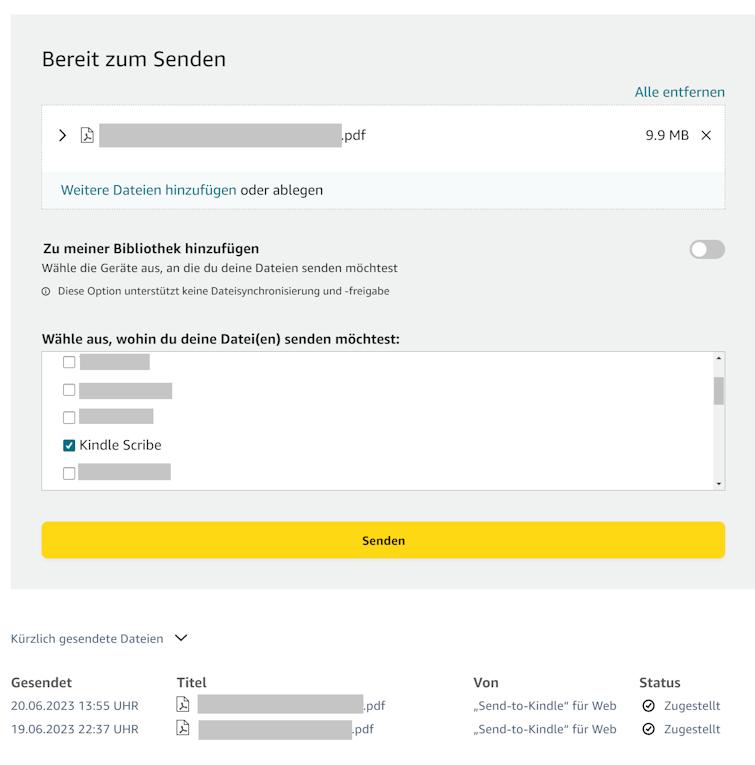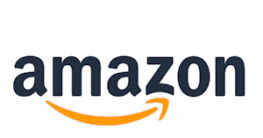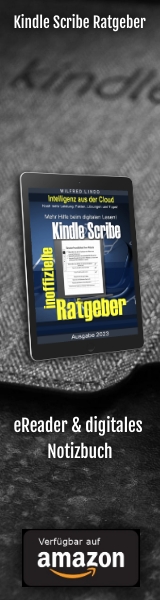Send to Kindle – Dateien an den eigenen Kindle eReader per Internet übermitteln
Send to Kindle: Wer ein eigenes Word-Dokument, eine ausgewählte PDF-Datei oder ein Bild auf seinem Kindle eReader nutzen möchte, für den bietet Amazon die passende Funktion. Unterstützt werden alle Kindle-Modelle, die dem eigenen Amazon-Account zugeordnet sind. Für den Versand der entsprechenden Dateien bietet Amazon eine Reihe von Optionen an. Der Nutzer hat beispielsweise die Möglichkeit, die Übertragung direkt aus dem Internet (Web), mit Hilfe einer App, über eine Chrome-Erweiterung oder per E-Mail zu starten.
Die einfachste Form ist über eine eigene Webseite per Drag & Drop. Es werden verschiedene Formate unterstützt (PDF, DOC, DOCX, TXT, RTF, HTM, HTML, PNG, GIF, JPG, JPEG, BMP, EPUB). Die maximale Dateigröße beträgt 200 MB, wobei auch mehrere Dateien in einer Übertragung versendet werden können. Die zweite Beschränkung ist das Kindle-Gerät, das nur einen begrenzten Speicherplatz zur Verfügung stellt.
Send to Kindle: Übertragung über das Internet
Für den Versand bietet Amazon eine eigene Webseite an (amazon.de/sendtokindle). Die gewünschte Datei wird einfach per Drag & Drop auf die Seite gezogen. An dieser Stelle können auch mehrere Dateien eingefügt werden. Wenn Sie die Option „Zu meiner Bibliothek hinzufügen“ aktivieren, steht die Datei nach der Übertragung auf allen registrierten Geräten zur Verfügung. Auch Geräte, die beispielsweise nur über eine Kindle-App verfügen, werden an dieser Stelle angezeigt. Wenn Sie die Option deaktivieren, wird eine Liste der verfügbaren Geräte angezeigt. Sie können dann einzelne Geräte auswählen. Mit einem Klick auf den Button „Senden“ erfolgt die Übertragung.
Unter der Schaltfläche finden Sie eine Liste der Dateien, die Sie kürzlich an Ihren Kindle gesendet haben. Die Übertragung dauert in der Regel nur wenige Augenblicke. Danach erscheint die Datei auf Ihrem Kindle oder in der Kindle-App auf der Startseite.
Der passende Kindle Scribe
Kindle Scribe Erweiterungen: Lasso-Auswahl, besseres Lesen von PDFs
Aktualisierung am 13.05.2024. Es sind Affiliate-Links enthalten (siehe Transparenz-Seite). Durch einen Klick gelangen Sie direkt zu dem jeweiligen Angebot. Sollten Sie sich für einen Kauf entscheiden, erhalten wir eine kleine Provision. Der Preis bleibt für Sie immer unverändert. Vielen Dank für Ihre Unterstützung. Bildquelle: Amazon.